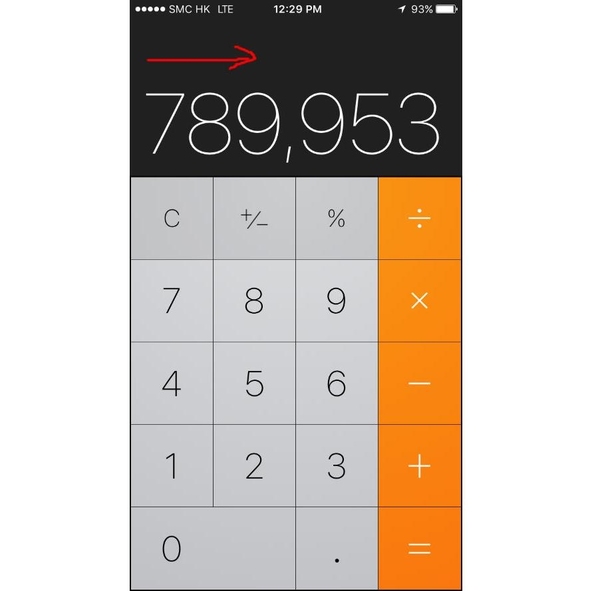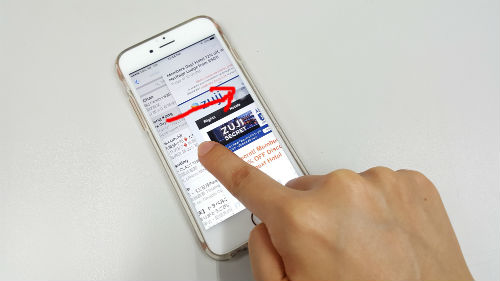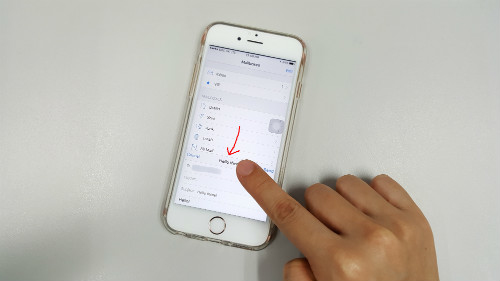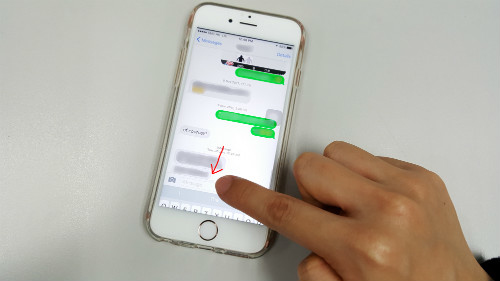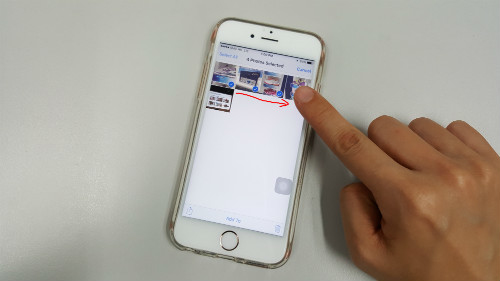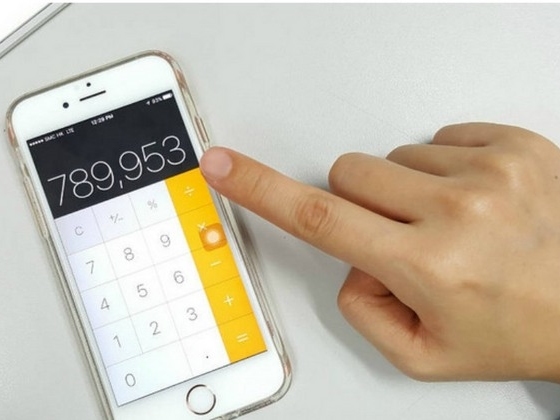
活用 iPhone 方法有很多,其中必學的就是使用快捷手勢操作 iPhone 相關功能,簡單輕鬆動動手指,即開相關選項,既簡單又快捷。今回會分上、下兩集,簡介 10 個必學 iPhone 快捷手勢,未知大家又知否,在計算機 app 中按錯數字的話,掃一下屏幕即可將已按的數字退走?
1)向左/右掃屏即退數
在內置計算機 app 中按錯、多按了數字的話,只要用一隻手指向右或左方掃屏,即可將剛才按過的數字刪除。
2)向右掃屏可退回電郵主畫面
大家如用內置 Apple Mail 看電郵,只需向右掃屏,即可退回電郵主畫面,比按左上角箭咀鍵才能返回主目錄更方便快捷。
3)向下掃屏可儲存草稿
打電郵最怕忘記儲存草稿。不過,將之存起的方法也相當簡單,就是以手指向下掃屏便可。
4)向下掃屏隱藏鍵盤
只要向下掃屏,即可將鍵盤隱藏起來,以閱讀更多訊息。實試後發現此方法適用於 iMessage、WhatsApp 及 Skype 等即時通訊平台。
5)向右掃屏即選多張相片
有時用家想一次於內置 Apple Photo app 內選取多張相片開心 share,那麼就可以按「Select」之後,向右掃屏以選取多張相片,此方法會比逐張按相速度更快,不過只適用於連續選取多張相片的情況。
【
Source: Gizmodo, ezone.hk